Ổ cứng máy tính không chỉ lưu trữ các tập tin và thư mục thông thường mà còn chứa vô số thông tin nhạy cảm, từ mật khẩu đăng nhập, tài liệu cá nhân cho đến dữ liệu kinh doanh quan trọng. Khi bạn quyết định nâng cấp lên ổ SSD nhanh hơn, thay thế ổ cứng bị hỏng hoặc thanh lý một chiếc PC cũ, việc xử lý ổ cứng cũ một cách an toàn là điều cực kỳ thiết yếu. Chỉ đơn thuần xóa tập tin hay định dạng (format) lại ổ đĩa là không đủ để bảo vệ dữ liệu của bạn khỏi những kẻ có ý đồ xấu.
Bài viết này của congnghehot.net sẽ hướng dẫn chi tiết các bước quan trọng bạn cần thực hiện để đảm bảo mọi dữ liệu trên ổ cứng cũ được xóa sạch hoàn toàn, tránh nguy cơ rò rỉ thông tin không mong muốn. Hãy cùng tìm hiểu để bảo vệ quyền riêng tư và thông tin cá nhân của bạn một cách tối ưu nhất.
8 Bước Quan Trọng Để Xóa Dữ Liệu Ổ Cứng Cũ Hoàn Toàn
1. Sao Lưu Toàn Bộ Dữ Liệu Quan Trọng (Trước Khi Quá Muộn!)
Trước khi thực hiện bất kỳ thao tác nào có thể gây mất dữ liệu vĩnh viễn, việc đầu tiên và quan trọng nhất là bạn phải sao lưu tất cả các tập tin quan trọng. Điều này bao gồm tài liệu cá nhân, ảnh, video, danh bạ, mật khẩu đã lưu, và bất kỳ dữ liệu nào khác mà bạn có thể cần trong tương lai. Có nhiều phương pháp sao lưu hiệu quả:
- Ổ cứng di động hoặc ổ cứng gắn ngoài: Đây là giải pháp phổ biến, cho phép bạn lưu trữ một lượng lớn dữ liệu cục bộ.
- Dịch vụ lưu trữ đám mây: Các dịch vụ như Google Drive, OneDrive, Dropbox cung cấp không gian lưu trữ trực tuyến tiện lợi, cho phép truy cập dữ liệu từ mọi thiết bị.
- Chuyển trực tiếp sang PC mới: Nếu bạn đang nâng cấp, có thể sử dụng cáp dữ liệu hoặc mạng nội bộ để chuyển các tập tin cần thiết sang máy tính mới.
Để đảm bảo không bỏ sót bất cứ điều gì, bạn nên sử dụng công cụ sao lưu chuyên dụng. Windows có tích hợp sẵn công cụ Backup and Restore (Windows 7) hoặc File History (trên Windows 10/11). Ngoài ra, các phần mềm của bên thứ ba như Duplicati cũng là lựa chọn tuyệt vời với nhiều tính năng nâng cao. Hãy tiếp cận một cách có hệ thống: duyệt qua từng thư mục, xuất dấu trang trình duyệt, lưu cài đặt ứng dụng và thậm chí tạo một bản sao hình ảnh toàn bộ hệ thống (system image) nếu cần. Sau khi chắc chắn mọi thứ đã được sao lưu an toàn, bạn có thể chuyển sang bước tiếp theo.
2. Kiểm Tra Các Phân Vùng Ẩn (Nơi Dữ Liệu Dễ Bị Bỏ Quên)
Ổ cứng của bạn có thể chứa các phân vùng ẩn mà bạn không hề hay biết. Những phân vùng này thường lưu trữ bản sao lưu hệ thống cũ, ảnh phục hồi (recovery images) từ nhà sản xuất, hoặc các tập tin còn sót lại từ các cài đặt Windows trước đó. Vì chúng không hiển thị trong File Explorer, bạn cần kiểm tra thủ công để đảm bảo không bỏ sót bất kỳ dữ liệu nhạy cảm nào.
Để tìm các phân vùng ẩn, bạn mở công cụ Disk Management (Quản lý Đĩa) bằng cách nhấn tổ hợp phím Win + X và chọn Disk Management. Tại đây, hãy tìm kiếm bất kỳ phân vùng nào được gắn nhãn là OEM Reserved, Recovery hoặc Hidden. Nếu phát hiện các phân vùng này chứa dữ liệu quan trọng, bạn cần xóa chúng trước khi xử lý ổ đĩa.
Bạn có thể sử dụng công cụ Diskpart để xóa sạch ổ đĩa một cách thủ công thông qua Command Prompt (Quyền quản trị). Chạy các lệnh sau theo đúng thứ tự:
diskpartlist diskselect disk X(Thay thế X bằng số thứ tự của ổ đĩa cần xóa)clean
Lệnh clean sẽ xóa tất cả các phân vùng và dữ liệu trên ổ đĩa được chọn, bao gồm cả các phân vùng ẩn, đảm bảo ổ đĩa trống hoàn toàn.
3. Giải Mã Ổ Đĩa Được Mã Hóa (Tránh Lỗi Hỏng Dữ Liệu)
Nếu bạn đã sử dụng BitLocker hoặc bất kỳ phương pháp mã hóa nào khác để bảo vệ ổ cứng, bạn sẽ cần giải mã ổ đĩa đó trước khi tiến hành xóa sạch hoàn toàn. Các ổ đĩa đã mã hóa thường không được xóa một cách “sạch sẽ” và các công cụ khôi phục dữ liệu chuyên dụng vẫn có thể trích xuất một phần thông tin.
Để tắt BitLocker, bạn vào Control Panel > BitLocker Drive Encryption. Chọn ổ đĩa đã mã hóa và nhấn Turn off BitLocker. Nếu bạn đang sử dụng phần mềm mã hóa của bên thứ ba như VeraCrypt, hãy làm theo hướng dẫn giải mã của phần mềm đó trước khi thực hiện các bước xóa dữ liệu. Việc giải mã đảm bảo rằng dữ liệu không bị “kẹt” trong trạng thái mã hóa, giúp quá trình xóa diễn ra hiệu quả hơn.
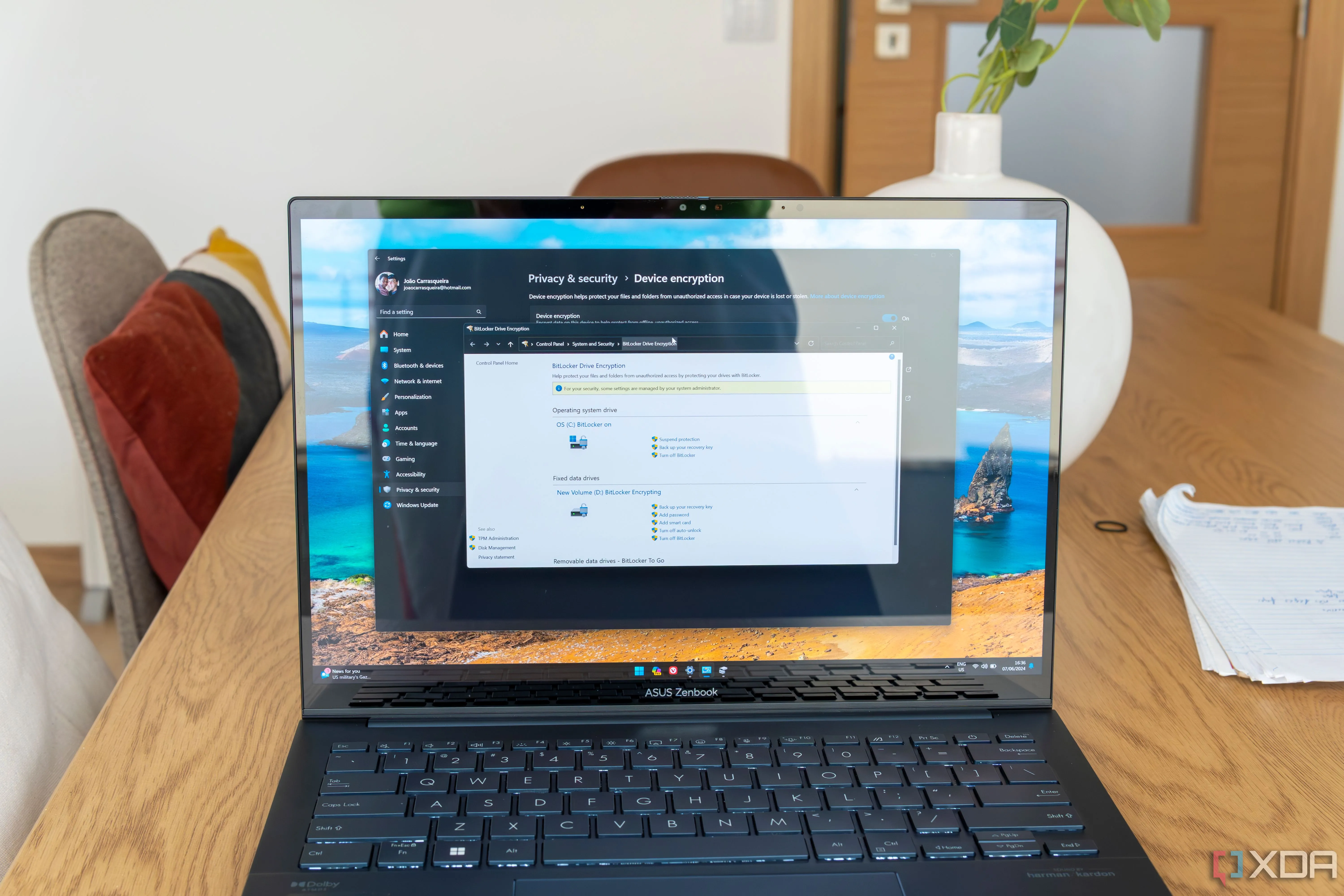 Laptop đang chạy Windows 11 hiển thị cài đặt BitLocker để mã hóa ổ đĩa bảo vệ dữ liệu
Laptop đang chạy Windows 11 hiển thị cài đặt BitLocker để mã hóa ổ đĩa bảo vệ dữ liệu
4. Xóa Dữ Liệu Hoàn Toàn, Không Chỉ Format Đơn Thuần
Nhiều người lầm tưởng rằng việc định dạng lại (format) một ổ đĩa sẽ loại bỏ tất cả dữ liệu, nhưng điều này không đúng. Một thao tác format thông thường chỉ xóa cấu trúc hệ thống tập tin, khiến các tập tin trở nên “vô hình” và khó truy cập bằng cách thông thường, nhưng chúng vẫn có thể được khôi phục bằng các công cụ chuyên biệt. Để loại bỏ dữ liệu khỏi ổ cứng một cách an toàn và vĩnh viễn, bạn cần sử dụng một phương pháp xóa dữ liệu chuyên dụng.
Dưới đây là một số cách để xóa dữ liệu ổ cứng an toàn:
- DBAN (Darik’s Boot and Nuke): Đây là một công cụ miễn phí rất mạnh mẽ, được thiết kế để ghi đè dữ liệu lên ổ cứng nhiều lần, khiến việc khôi phục gần như không thể. Bạn cần tạo một USB hoặc CD khởi động với DBAN để sử dụng.
- Windows Secure Erase (dành cho SSD): Đối với ổ SSD, các nhà sản xuất thường cung cấp công cụ Secure Erase riêng (ví dụ: Samsung Magician, Crucial Storage Executive). Các công cụ này tận dụng tính năng của SSD để xóa dữ liệu một cách hiệu quả mà không ảnh hưởng đến tuổi thọ ổ đĩa.
- Lệnh Command Prompt (dành cho HDD): Bạn có thể sử dụng lệnh
cipher /w:C:trong Command Prompt (với quyền quản trị) để ghi đè lên không gian trống của ổ đĩa được chọn (thay C: bằng ký tự ổ đĩa của bạn). Lệnh này sẽ ghi đè ba lần (bằng 0s, 1s, và dữ liệu ngẫu nhiên) lên các tập tin đã xóa, giúp làm sạch dữ liệu.
Các phương pháp này đảm bảo rằng dữ liệu của bạn sẽ biến mất vĩnh viễn và không thể được khôi phục bởi bất kỳ ai.
5. Xác Minh Rằng Dữ Liệu Đã Bị Xóa Hoàn Toàn
Sau khi đã thực hiện các bước xóa dữ liệu, việc xác minh lại để chắc chắn rằng ổ đĩa thực sự trống là một ý tưởng hay. Bạn có thể làm điều này bằng cách sử dụng các công cụ phục hồi dữ liệu phổ biến như Recuva hoặc EaseUS Data Recovery để quét ổ đĩa. Nếu các công cụ này không thể tìm thấy bất kỳ tập tin nào có thể khôi phục được, bạn có thể yên tâm rằng quá trình xóa đã thành công.
Để tăng thêm sự an tâm, bạn cũng có thể thử ghi một lượng dữ liệu ngẫu nhiên mới lên toàn bộ ổ đĩa. Điều này sẽ tiếp tục ghi đè lên bất kỳ dấu vết dữ liệu cũ nào còn sót lại, làm cho việc khôi phục trở nên bất khả thi.
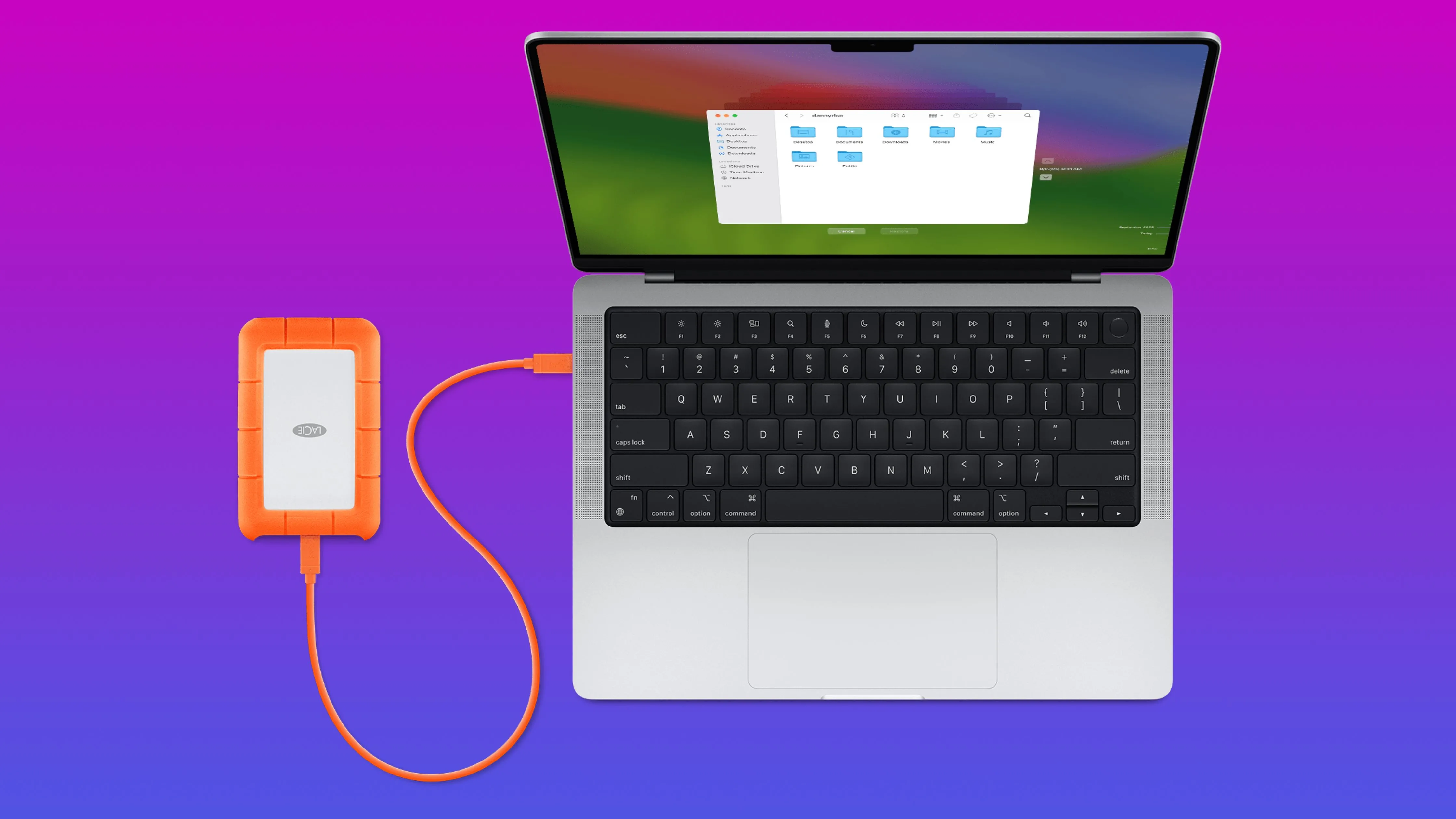 Màn hình máy Mac sử dụng tính năng Time Machine với ổ đĩa ngoài để sao lưu dữ liệu
Màn hình máy Mac sử dụng tính năng Time Machine với ổ đĩa ngoài để sao lưu dữ liệu
6. Cân Nhắc Kỹ Trước Khi Bán Ổ Cứng Cũ (Dù Đã Xóa Sạch)
Bán ổ cứng cũ có vẻ là một cách tốt để thu hồi một phần chi phí, nhưng điều này hiếm khi đáng để mạo hiểm. Ngay cả khi bạn đã xóa dữ liệu bằng các phương pháp an toàn, các kỹ thuật phục hồi dữ liệu tinh vi đôi khi vẫn có thể khôi phục các tập tin cũ. Nếu bạn nhất định phải bán, hãy đảm bảo rằng bạn đã thực hiện phương pháp ghi đè đa lần (multi-pass overwrite) bằng một công cụ như DBAN để tối ưu bảo mật.
Một giải pháp thay thế an toàn hơn là tái sử dụng ổ cứng cũ cho mục đích cá nhân, ví dụ như biến nó thành một ổ cứng di động với vỏ bọc USB. Bằng cách này, bạn sẽ không phải lo lắng về việc dữ liệu của mình sẽ rơi vào tay ai hay được sử dụng vào mục đích gì.
 Ổ cứng HDD TerraMaster F2-423 được đặt trong khung hình, biểu tượng cho việc tái sử dụng hoặc xử lý ổ cứng
Ổ cứng HDD TerraMaster F2-423 được đặt trong khung hình, biểu tượng cho việc tái sử dụng hoặc xử lý ổ cứng
7. Hủy Vật Lý Ổ Đĩa Để Đảm Bảo An Toàn Tuyệt Đối (Zero-Risk)
Nếu ổ cứng của bạn chứa thông tin cực kỳ nhạy cảm và bạn muốn loại bỏ mọi khả năng phục hồi dữ liệu, thì việc hủy vật lý ổ đĩa là phương pháp an toàn nhất.
Dưới đây là một vài phương pháp hiệu quả:
- Khoan thủng đĩa từ (platters) đối với HDD: Một vài lỗ khoan được đặt đúng vị trí sẽ phá hủy các đĩa chứa dữ liệu, khiến việc khôi phục dữ liệu là bất khả thi.
- Sử dụng máy khử từ (degausser) đối với HDD: Thiết bị này sẽ khử từ hóa ổ đĩa, làm cho nó không thể đọc được. Phương pháp này thường được các tổ chức, doanh nghiệp sử dụng.
- Phá hủy các chip nhớ NAND đối với SSD: Không giống HDD có đĩa từ, SSD lưu trữ dữ liệu trên các chip nhớ NAND. Để hủy SSD, bạn cần phá hủy trực tiếp các chip nhớ này.
Nếu không có công cụ để tự mình thực hiện, nhiều trung tâm tái chế rác thải điện tử có cung cấp dịch vụ hủy ổ đĩa an toàn. Họ thường có các thiết bị chuyên dụng để đảm bảo ổ đĩa bị phá hủy hoàn toàn theo các tiêu chuẩn bảo mật cao nhất.
 Các đĩa từ của ổ cứng HDD đã được tháo ra khỏi vỏ, cho thấy cấu trúc bên trong của ổ cứng cơ học
Các đĩa từ của ổ cứng HDD đã được tháo ra khỏi vỏ, cho thấy cấu trúc bên trong của ổ cứng cơ học
8. Lưu Trữ Hồ Sơ Quy Trình Xử Lý Ổ Đĩa
Trong trường hợp bạn xử lý ổ cứng từ máy tính công việc hoặc cần thanh lý nhiều ổ đĩa, việc ghi lại quy trình xử lý là một ý tưởng hay. Điều này có thể đơn giản như chụp ảnh ổ đĩa đã bị phá hủy, hoặc ghi lại nhật ký về thời gian và cách bạn đã xóa/hủy ổ đĩa.
Việc lưu trữ hồ sơ đặc biệt quan trọng đối với các doanh nghiệp để tuân thủ các luật bảo vệ dữ liệu và các tiêu chuẩn ngành. Một số trung tâm tái chế chuyên nghiệp cũng cung cấp chứng nhận hủy dữ liệu (certificates of destruction) như một bằng chứng chính thức rằng dữ liệu đã được xóa an toàn.
Đừng Để Ổ Cứng Cũ Của Bạn Trở Thành Rủi Ro Bảo Mật Tiềm Ẩn
Việc vứt bỏ một ổ cứng cũ mà không thực hiện các biện pháp phòng ngừa đúng đắn có thể đặt dữ liệu cá nhân của bạn vào tình thế rủi ro nghiêm trọng và trở thành “mỏ vàng” cho những kẻ trộm dữ liệu. Từ việc sao lưu các tập tin quan trọng, xóa hoàn toàn dữ liệu cho đến phá hủy vật lý ổ đĩa, mỗi bước đều đóng vai trò thiết yếu trong việc bảo vệ thông tin của bạn.
Dù bạn đang nâng cấp lên thiết bị lưu trữ mới hay chỉ đơn giản là dọn dẹp các thiết bị công nghệ cũ, việc tuân thủ các biện pháp phòng ngừa này sẽ đảm bảo rằng thông tin riêng tư của bạn luôn được an toàn. Nếu bạn không chắc chắn nên làm gì, tốt nhất là hãy giữ ổ cứng an toàn bên mình, bởi vì một khi nó rời khỏi tay bạn, bạn sẽ không thể lấy lại được hoặc biết được số phận của nó.